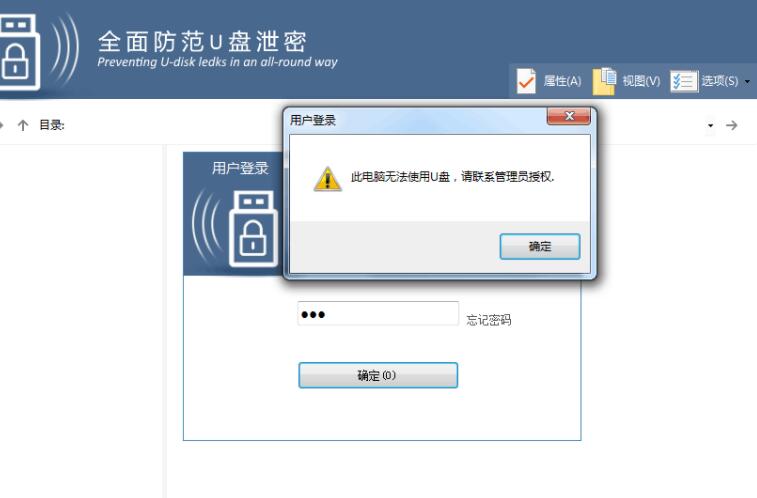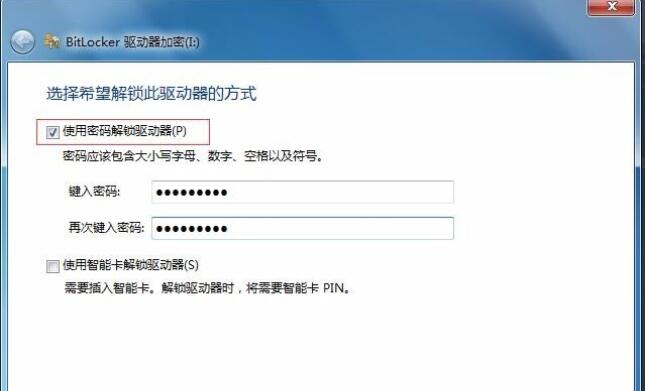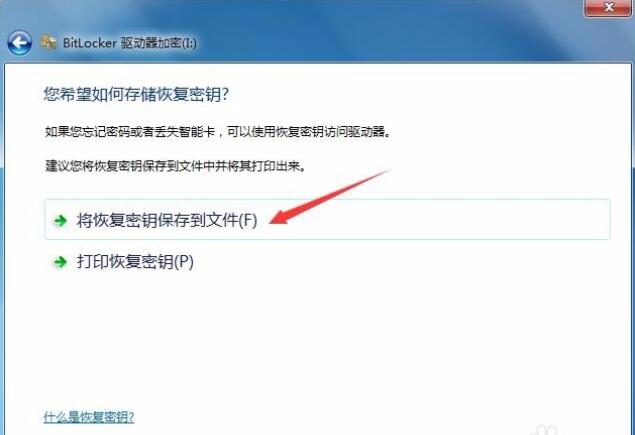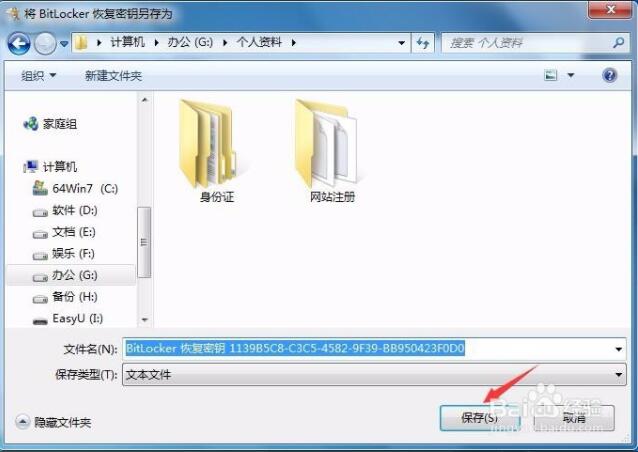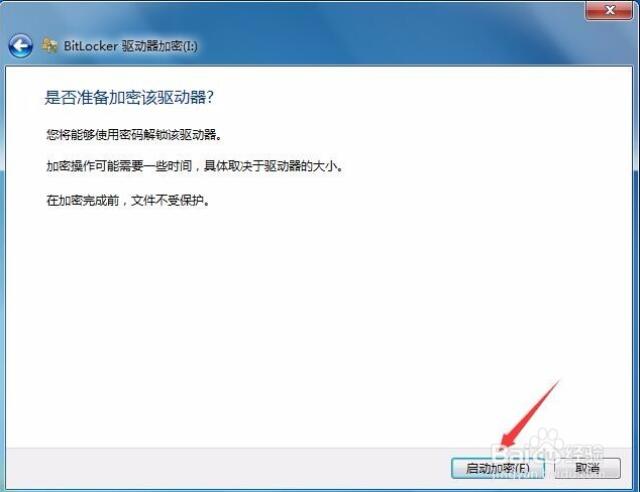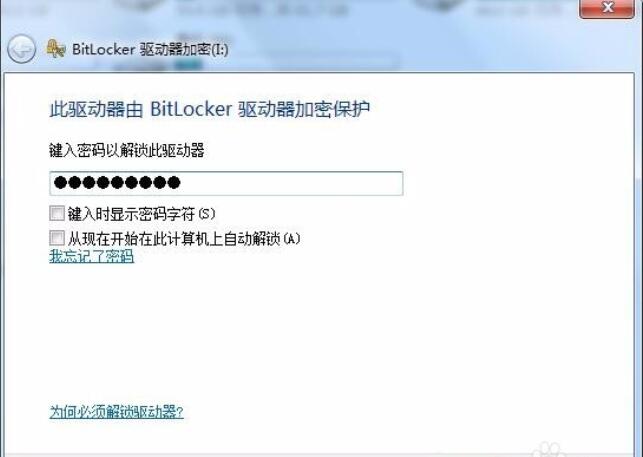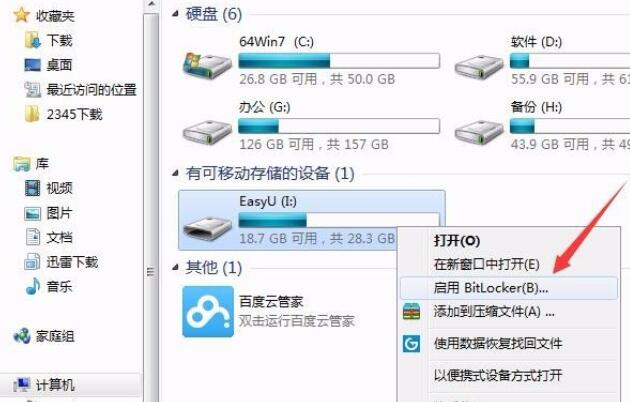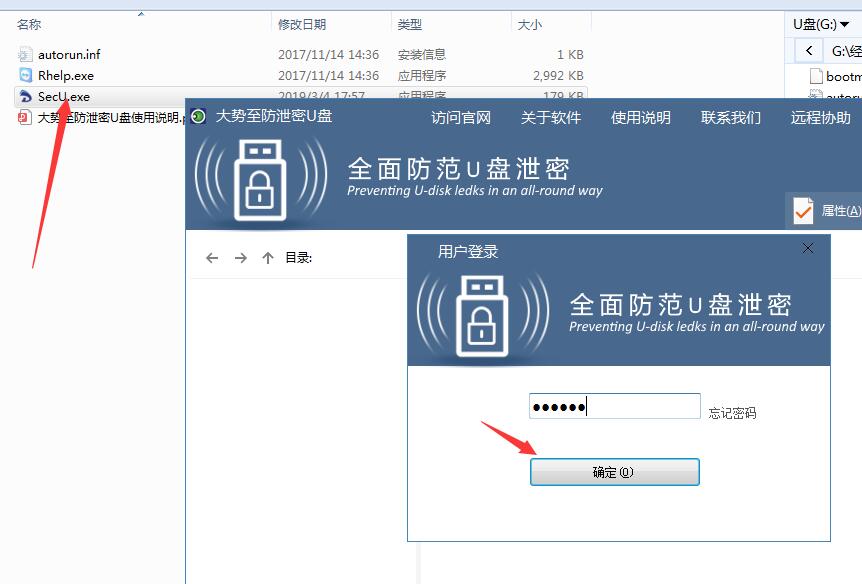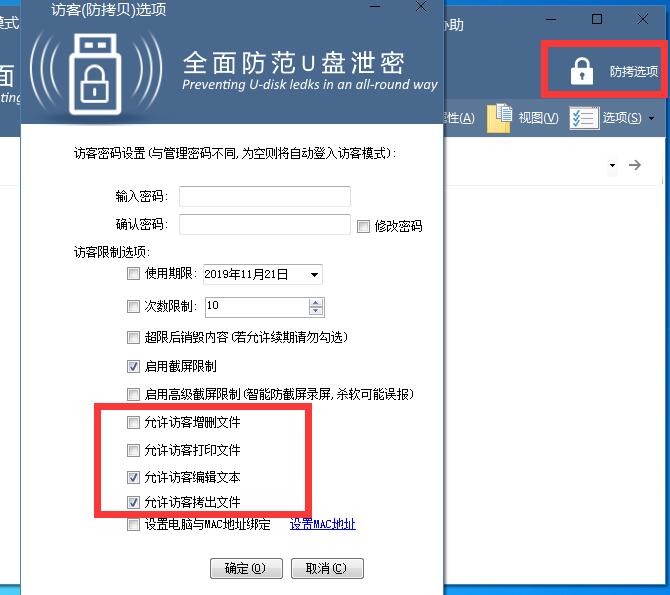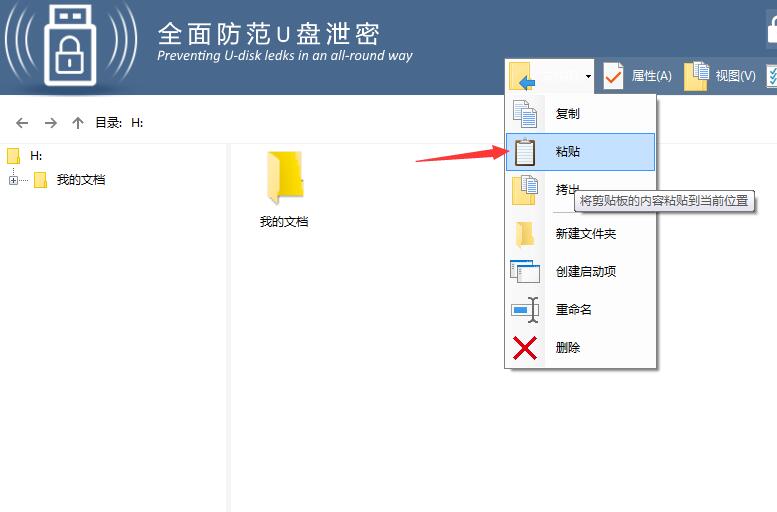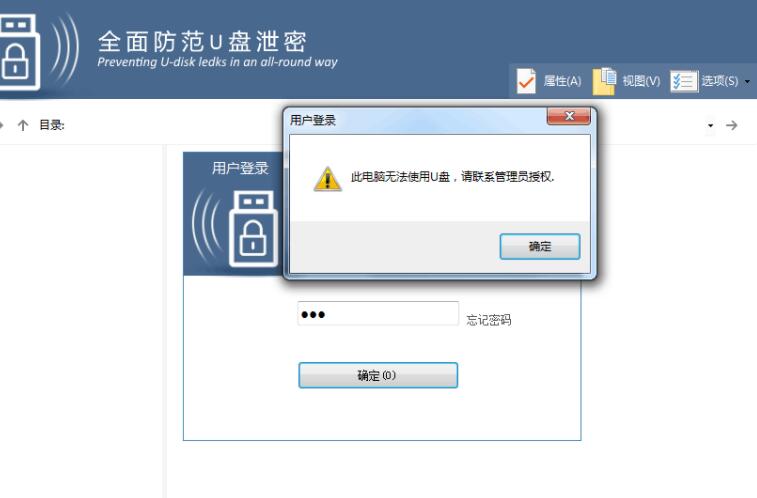U盘怎么设置访问密码 如何保护U盘文件安全?对于单位或企业管理者而言,可能需要对U盘中的重要文件进行保护,以防止文件的泄密。接下来就与大家分享两种可实现U盘访问权限管理(即设置访问密码)的方法。
方法/步骤
1针对U盘设置访问密码方法:
把U盘插到电脑USB接口上,打开计算机→右键点击U盘→选择“启用BitKocker”。如图所示:
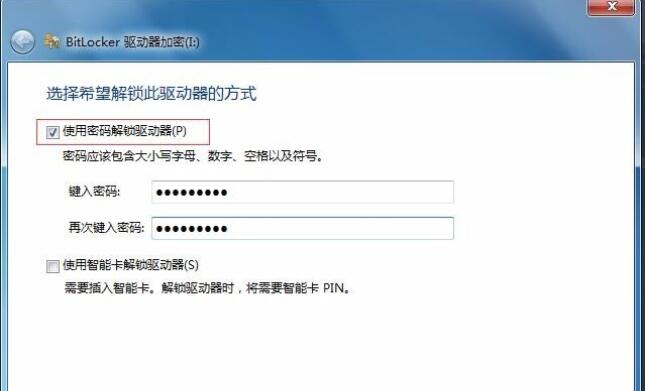
2接下来就可以进入BitLocker设置界面,选中"使用密码解锁驱动器"的选项,然后输入密码和确认密码,点击“下一步”。
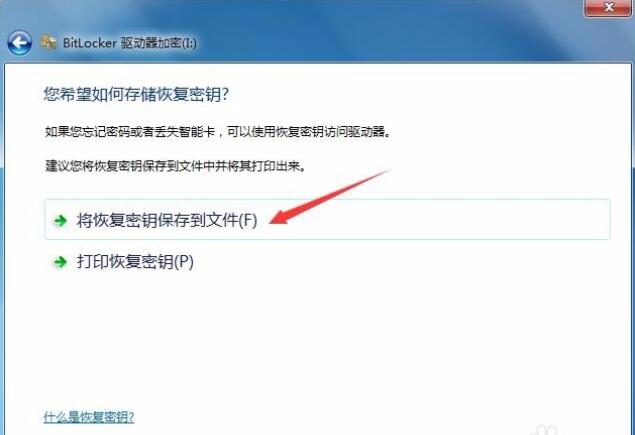
3当完成了相关访问密码的设置操作时,还需要对相关恢复密钥进行保存。如图所示:点击"恢复密匙保存到文件"。选择保存路径点击“保存”。
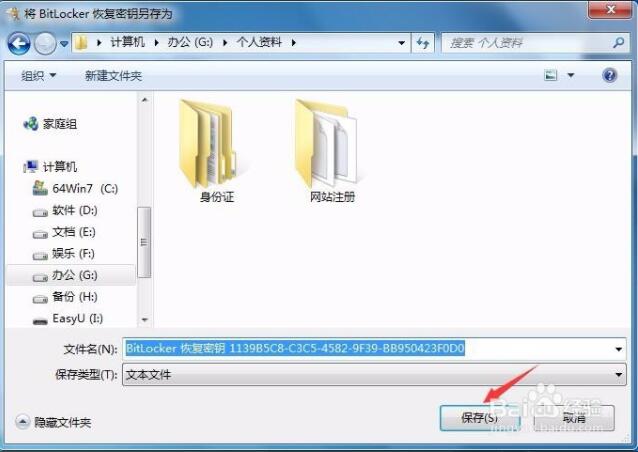
4较后点击”启用加密“按钮,耐心等待针对U盘的加密操作完成即可。
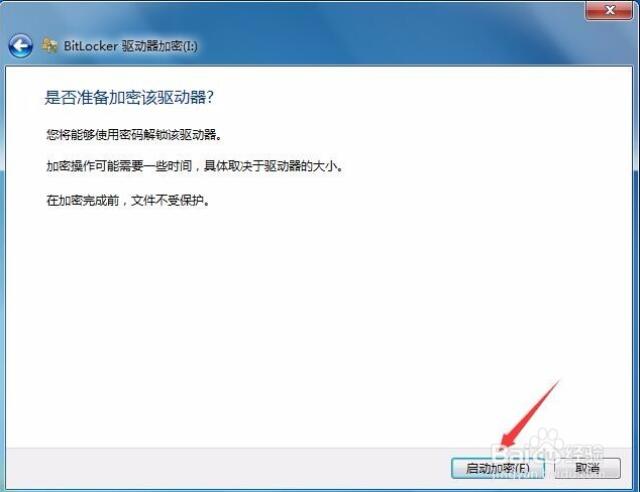
5当完成了U盘访问加密操作后,当想对U盘进行访问操作时,会弹出如图所示的密码提示容器,在此只有输入了正确的密码才能正常访问。

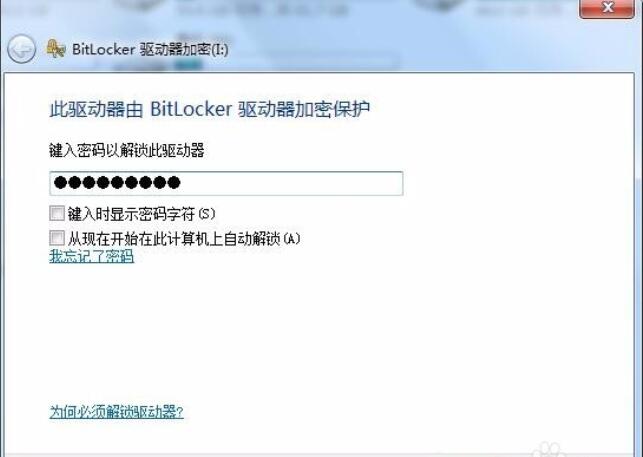
6除了以上方法可以实现U盘读写保护功能外,我们还可以借助专门用于对U盘读写权限进行管理的工具来实现,如图所示,借助大势至防泄密U盘即可实现U盘访问权限的控制操作。在此插入大势至防泄密U盘硬件,并在”我的电脑“中找到如图所示的程序进行安装。
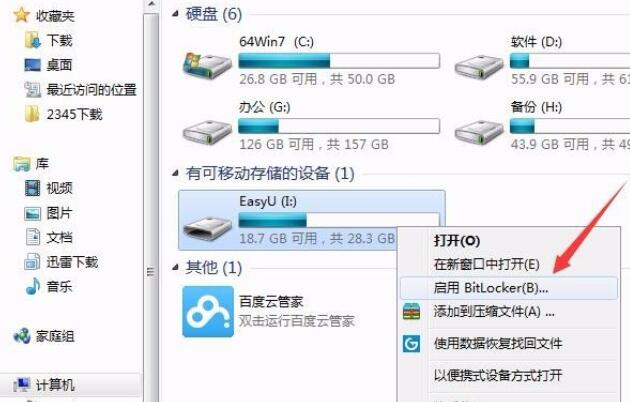
7待打开如图所示的防泄密U盘设置界面后,首先切换到”管理模式“下。需要说明一点,在”管理模式“和”普通模式“界面中,可以设置不同的访问密码。
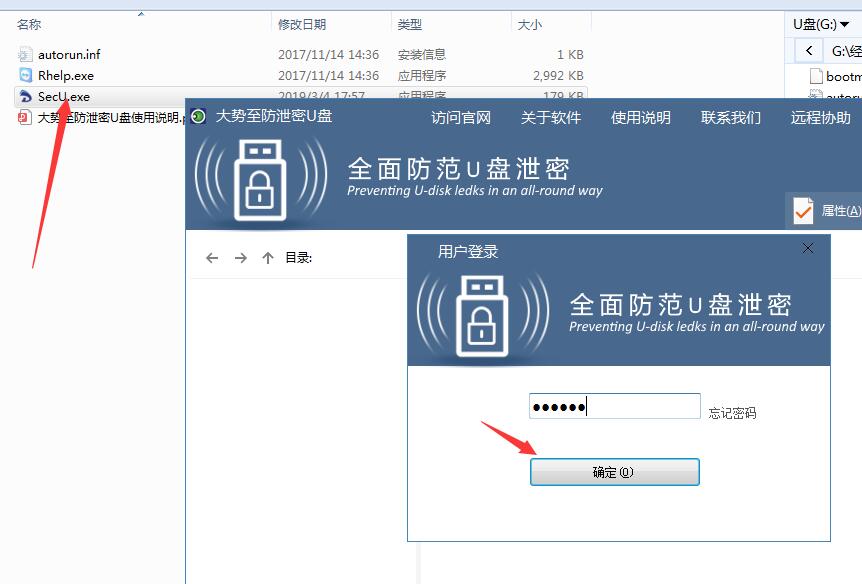
8如图所示,在管理模式下,可以针对访客模式下针对U盘的访问权限进行设置,在此只需要勾选相应的功能选项即可。
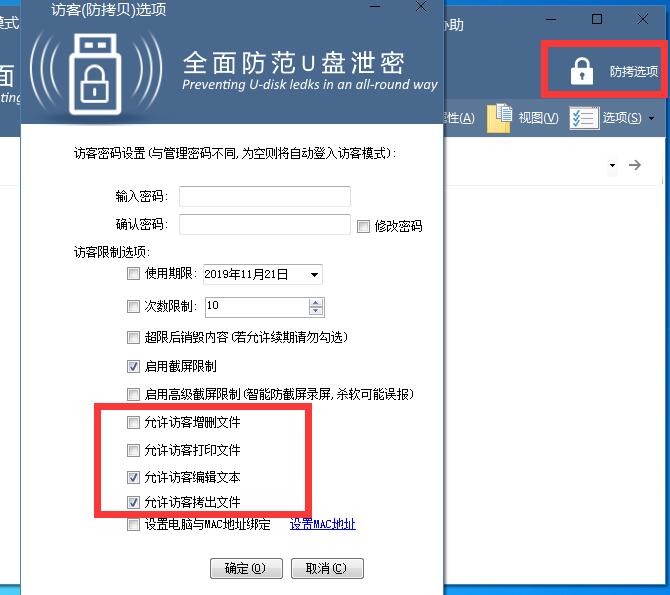
9当完成了U盘访问权限的设置操作后,以后就可以通过普通模式完成相关U盘文件的访问操作了。如图所示,在普通模式下,只能按特定的访问权限对其进行访问。
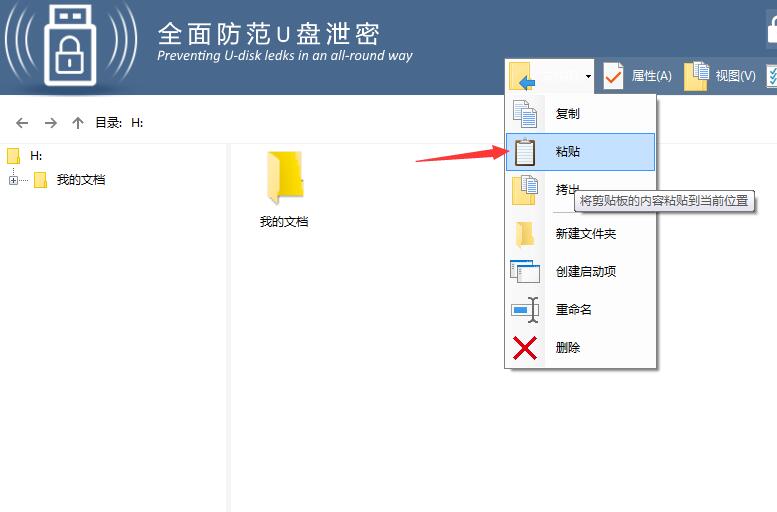
10利用大势至防泄密U盘可以实现对U盘读写权限的全面保护,尤其是对普通模式下访问文件权限进行多样化的管理,可以实现基于特定时间的时效性管理,针对U盘文件进行删除、读取、写入以及修改的权限分配及管理,同时还可以设置只允许特定电脑访问U盘资料的强大功能。